Canon CP-710: Приложение
Приложение: Canon CP-710
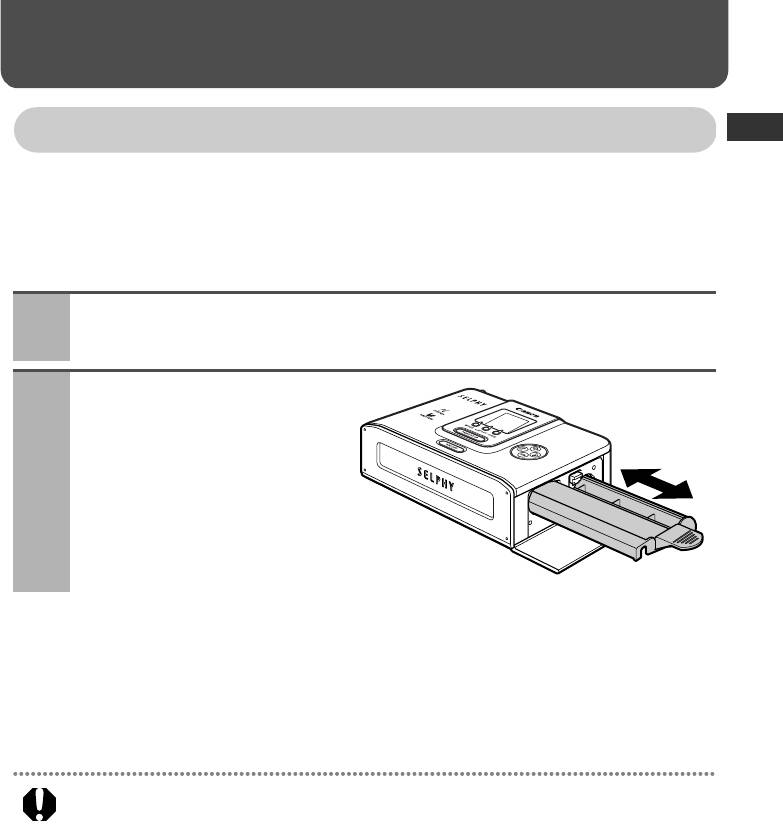
Приложение
Чистка принтера
Чистка внутренних поверхностей принтера
Если на распечатанных изображениях видны бледные полосы, это может быть вызвано пылью, скопив-
шейся внутри принтера. Удалите всю пыль с помощью чистящего приспособления, входящего в комплект
поставки принтера.
Извлеките кассету с чернилами.
1
Вставьте чистящее приспособ-
2
ление в направлении стрелки,
стрелкой на чистящем приспо-
соблении вверх. До упора
вставьте чистящее приспособ-
ление в принтер, затем 2 или 3
раза вдвиньте и выдвиньте его.
Чистка корпуса принтера
Протрите корпус мягкой сухой тканью. Если требуется более тщательная чистка, сначала протрите
принтер тканью, смоченной разбавленным нейтральным растворителем, затем протрите сухой мягкой
тканью. При использовании химической чистящей ткани ознакомьтесь с прилагаемой к ней инструкцией
и соблюдайте все указания.
Запрещается использовать для чистки принтера растворители для краски, бензол или прочие летучие
растворители. Летучие растворители могут вызвать деформацию или расслоение корпуса.
Чистка задней панели принтера
Содержите вентиляционные отверстия в чистоте. По мере необходимости очищайте вентиляционные
отверстия. Пыль, проникающая в принтер через вентиляционные отверстия, может попасть на лист
с чернилами и вызвать снижение качества печати.
В случае загрязнения листа с чернилами извлеките кассету с чернилами и замените ее на новую.
55
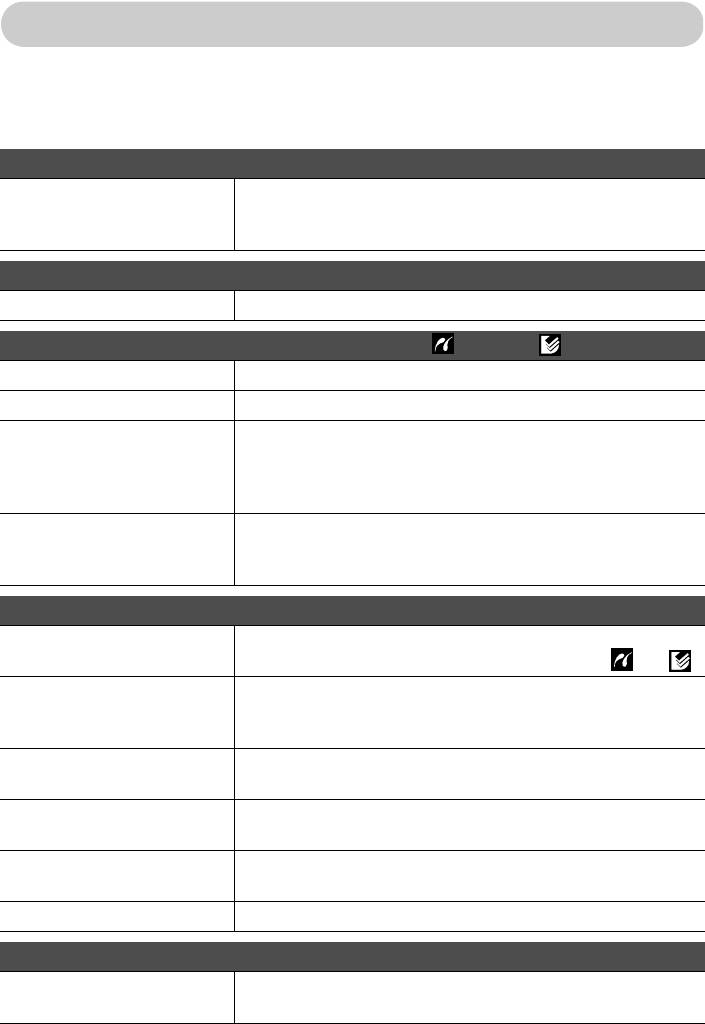
Поиск и устранение неполадок
Если принтер работает со сбоями, попробуйте обнаружить и устранить неполадку в соответствии
с приведенными ниже указаниями. Если неполадку устранить не удалось, обратитесь за помощью
к дилеру или в службу поддержки клиентов компании Canon.
Отсутствует питание принтера.
Неправильно подключен
z
Проверьте правильность подключения компактного блока питания
компактный блок питания
или кабеля питания. Убедитесь, что кабель питания подключен
или кабель питания.
к стандартной электрической розетке.
Кнопка питания принтера мигает красным цветом.
Сбой в работе принтера.
z
Выключите и снова включите питание принтера.
В левом верхнем углу ЖК-монитора не отображается символ (PictBridge)/ (Canon Direct Print).
Кабель подключен неправильно.
z
Правильно подключите кабель (стр. 29).
Питание принтера выключено.
z
Включите питание принтера (стр. 29).
Микропрограммное
z
Для получения информации или загрузки совместимого
обеспечение камеры
микропрограммного обеспечения посетите Web-узел Canon BeBit
несовместимо с принтером.
(http://web.canon.jp/Imaging/BeBit-e.html) или региональный Web-узел
компании Canon.
Производится печать с карты
z
Подождите завершения печати.
памяти или с подсоединенного
компьютера.
Принтер не печатает.
Принтер неправильно подключен
z
Правильно подключите кабель (стр. 29). При правильном подклю-
к компьютеру.
чении на ЖК-мониторе камеры отображается символ или .
Разряжены элементы питания
z
Установите полностью заряженный аккумулятор или новые элементы
камеры.
питания либо подключите камеру к электрической розетке (с помощью
дополнительно приобретаемого компактного блока питания камеры).
Неправильно установлена
z
Правильно установите кассету с чернилами (стр. 25).
кассета с чернилами.
Слишком большая слабина
z
Выберите слабину (стр. 25).
листа с чернилами в кассете.
Кассета для бумаги вставлена
z
Правильно установите кассету для бумаги (стр. 27).
не до упора.
Принтер перегрелся.
z
Подождите, пока принтер охладится.
Остановка в процессе печати.
Принтер неправильно подключен
z
Правильно подключите кабель (стр. 29).
к компьютеру.
56
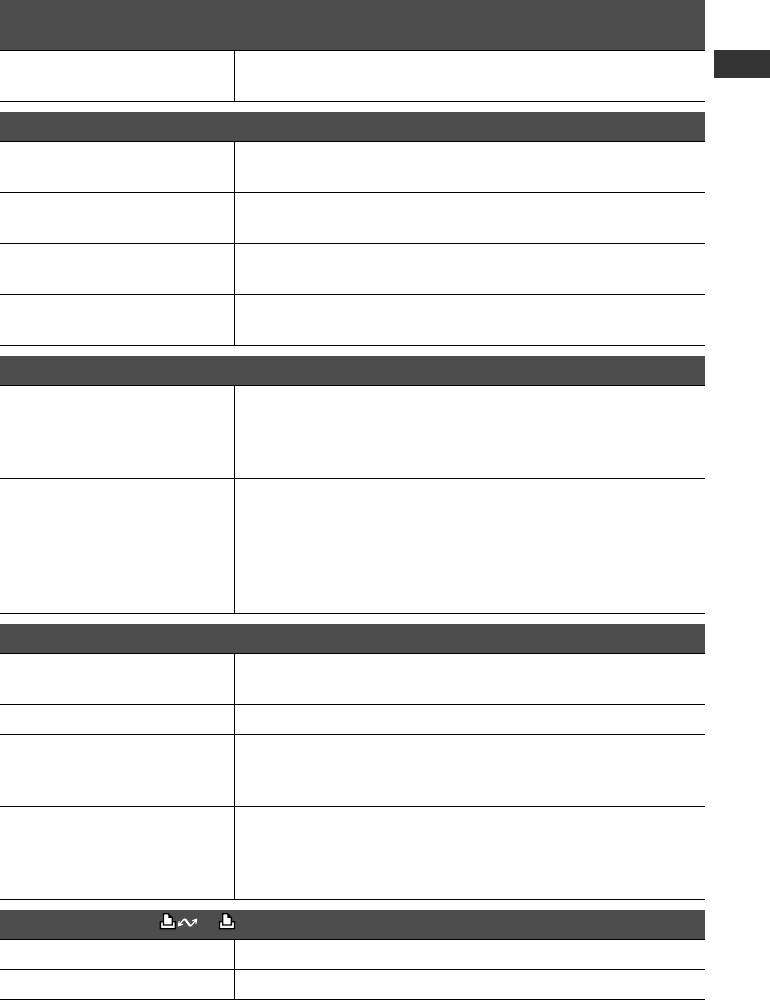
Кнопка питания принтера горит красным цветом, но на ЖК-мониторе камеры не отображаются
никакие сообщения об ошибках.
Сбой в работе принтера.
z
Извлеките бумагу из гнезда подачи бумаги и устраните слабину
листа с чернилами. Выключите и снова включите питание принтера.
Низкое качество печати.
Используется бумага
z
Используйте бумагу указанного типа.
неправильного типа.
Бумага загружена неправильной
z
Правильно загрузите бумагу (стр. 26).
стороной вверх.
Загрязнен лист с чернилами
z
Используйте чистый лист с чернилами и чистую бумагу.
или бумага.
Внутри принтера произошла
z
Подождите, пока сконденсировавшаяся влага испарится (стр. 13).
конденсация влаги.
Искажения на распечатанных изображениях.
Принтер расположен слишком
z
Отодвиньте принтер на расстояние не менее 1 метра от источника
близко к телевизору, игровой
электромагнитного излучения.
приставке или другому источнику
электромагнитного излучения.
Принтер расположен слишком
z
Отодвиньте принтер от источника сильного магнитного поля.
близко к стереофоническому
громкоговорителю, мощному
электродвигателю или
другому источнику сильного
магнитного поля.
Чернил недостаточно для печати всех листов, входящих в комплект.
Вы многократно включали
z
Не включайте и не выключайте питание принтера без необходимости.
и выключали питание принтера.
Вы потянули лист с чернилами.
z
Не тяните лист с чернилами с силой.
Перед печатью был оторван
z
Не отрывайте и не изгибайте перфорированный край бумаги.
или согнут перфорированный
край бумаги.
Когда при печати нескольких
z
Загрузите бумагу в кассету для бумаги, не извлекая кассету
листов в принтере закончилась
счернилами.
бумага, была извлечена кассета
с чернилами.
При нажатии кнопки , или SET на камере ничего не происходит.
Принтер перегрелся.
z
Подождите, пока принтер охладится.
Идет печать.
z
Подождите, пока принтер завершит печать.
57
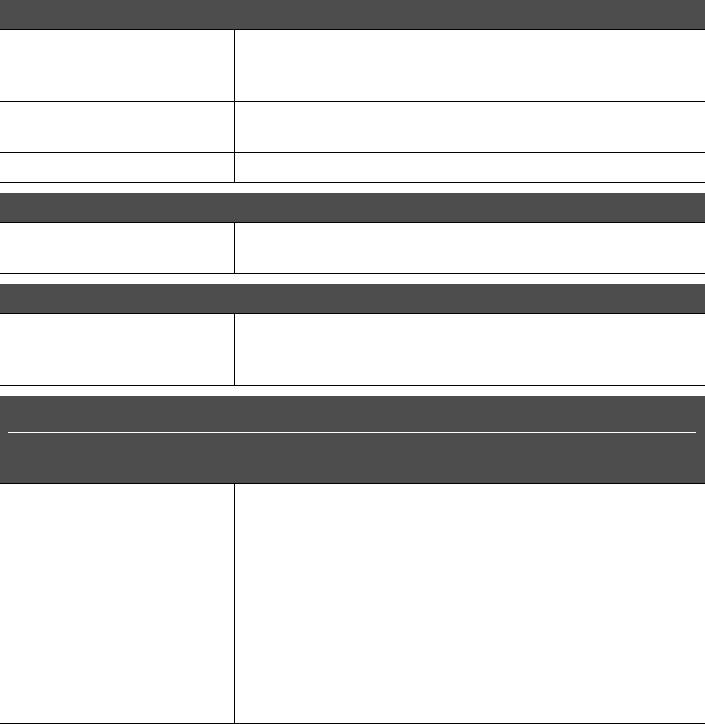
Частое замятие бумаги.
Кассета для бумаги перегружена.
z
Не загружайте в кассету более 18 листов бумаги. Не загружайте
в кассету для бумаги более 12 листов широкоформатной бумаги
(100 х 200 мм).
Переполнен выходной отсек
z
Не допускайте накопления в выходном отсеке более 9 листов.
для распечаток.
Бумага помята или скручена.
z
Не используйте мятую или скрученную бумагу.
На распечатках видны бледные полосы.
Внутри принтера накопилась пыль.
z
Уберите из принтера пыль с помощью чистящего приспособления
(стр. 55).
На ЖК-мониторе вместо изображения отображается знак вопроса «?». (только CP710)
Иногда может отображаться
z
Иногда не удается распечатать изображение.
знак вопроса «?». Это зависит
от изображения.
Изображение, выбранное на ЖК-мониторе, не печатается (только CP710).
При печати списка изображений индексная распечатка содержит знаки вопроса «?» вместо
изображений (только CP710).
Произведена попытка распечатать
z
Проверьте размер распечатываемого изображения и количество
следующие изображения:
записанных пикселов в камере и преобразуйте изображение
- изображение, снятое другой
в изображение со сжатием JPEG, отображаемое камерой. Размер
камерой или записанное
файлов изображений не должен превышать 8000 x 6000 пикселов.
с другим типом данных;
- изображение, измененное
на компьютере;
- изображение со слишком
большим объемом данных;
- изображение с поврежденными
данными.
58
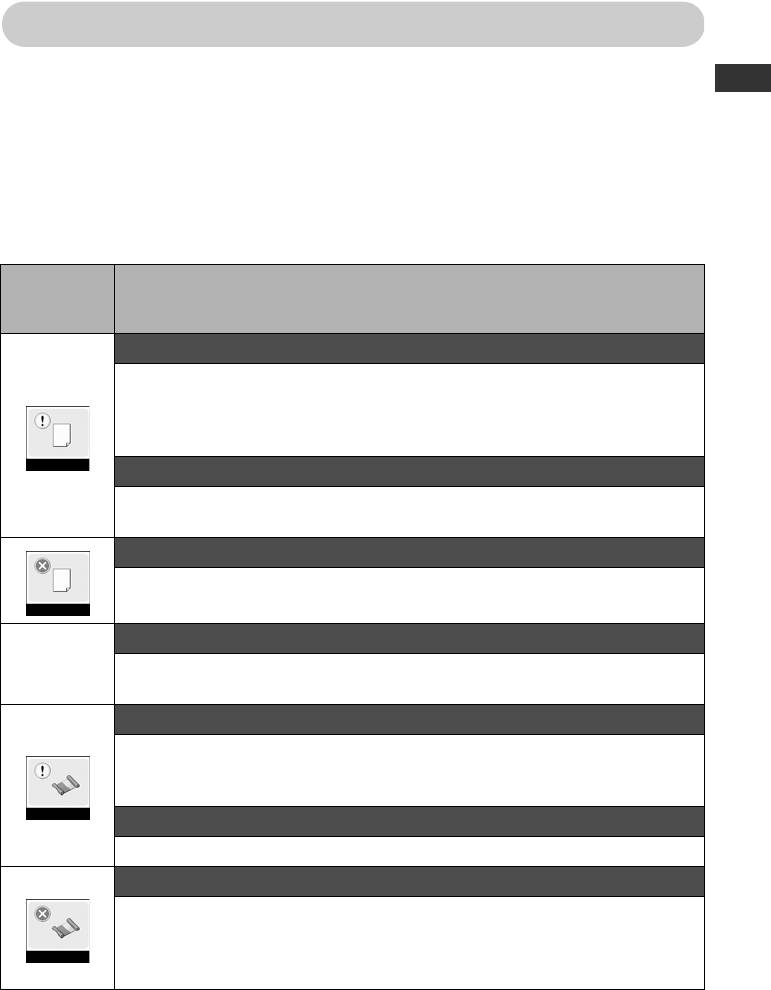
Сообщения об ошибках
При возникновении во время печати любой ошибки кнопка питания горит или мигает красным цветом.
Если неполадка возникла в то время, когда принтер подключен к камере, на ЖК-мониторе камеры
может отображаться сообщение об ошибке.
Модель CP710
На ЖК-мониторе принтера также отображается экран, показывающий тип ошибки. См. соответствующие
меры по устранению.
Модель CP510
Проверьте ЖК-монитор камеры и см. соответствующие меры по устранению.
ЖК-монитор
принтера
ЖК-монитор камеры
CP710
Нет бумаги
z
Убедитесь, что кассета для бумаги установлена правильно.
z
Убедитесь, что кассета для бумаги содержит бумагу.
z
В случае неполадок при подаче бумаги извлеките кассету для бумаги и вручную
удалите из принтера всю оставшуюся бумагу.
Несовместимый размер бумаги
z
В кассету для бумаги загружена бумага неправильного формата. Используйте бумагу
указанного формата.
Замятие бумаги
z
Выключите и снова включите питание принтера. Если бумага не будет выведена из
принтера, обратитесь за помощью в службу поддержки клиентов компании Canon.
Бумага была заменена
Нет индикации
z
После открытия меню печати была заменена бумага. Загрузите бумагу исходного
формата или измените параметры печати.
Нет чернил
z
Если в принтере отсутствует кассета с чернилами, загрузите ее.
z
Если в кассете с чернилами закончились чернила, установите новую кассету
счернилами.
Бумага и чернила не совмест.
z
Проверьте комплекты чернил и бумаги и используйте правильный комплект.
«Ошибка с картриджем» или «Ошибка картриджа»
z
Извлеките кассету с чернилами из принтера, устраните слабину листа с чернилами
и снова установите кассету. Если неполадка не устранена, установите новую кассету
с чернилами. Если кассета с чернилами застряла в принтере, обратитесь за помощью
в службу поддержки клиентов компании Canon.
59
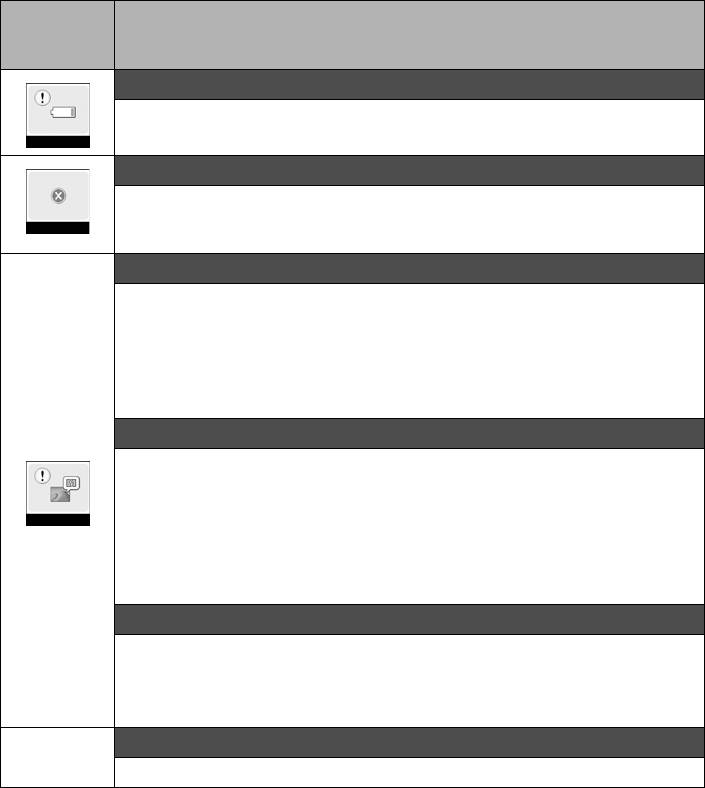
ЖК-монитор
принтера
ЖК-монитор камеры
CP710
Зарядите батарею принтера
z
Замените аккумулятор на полностью заряженный или зарядите аккумулятор. Можно
также использовать компактный блок питания принтера.
Ошибка коммуникации
z
Выключите и снова включите питание принтера и камеры. Если сообщение об ошибке
сохранилось, обратитесь за помощью в службу поддержки клиентов компании Canon.
Не печатается!
z
Произведена попытка распечатать следующие изображения:
-изображение, снятое другой камерой или записанное с другим типом данных;
-изображение, измененное на компьютере.
Проверьте, соответствует ли размер изображения разрешающей способности камеры.
Если размер не соответствует, измените размеры изображения и, при необходимости,
преобразуйте его в изображение JPEG, поддерживаемое камерой.
Не печатается хх снимков
z
Произведена попытка распечатать с помощью параметров DPOF xx следующих
изображений:
-изображение, снятое другой камерой или записанное с другим типом данных;
-изображение, измененное на компьютере.
Проверьте, соответствует ли размер изображения разрешающей способности
камеры. Если размер не соответствует, измените размеры изображения и, при
необходимости, преобразуйте его в изображение JPEG, поддерживаемое камерой.
Ошибка файла
z
Произведена попытка печати изображения, несовместимого со стандартом PictBridge.
Печать некоторых изображений, записанных другой камерой или отредактированных
на компьютере, невозможна. Преобразуйте изображения в изображения JPEG,
поддерживаемые камерой.
Аппаратная ошибка
Нет индикации
z
Проверьте, не возникла ли ошибка, отличная от ошибки бумаги или чернил.
60
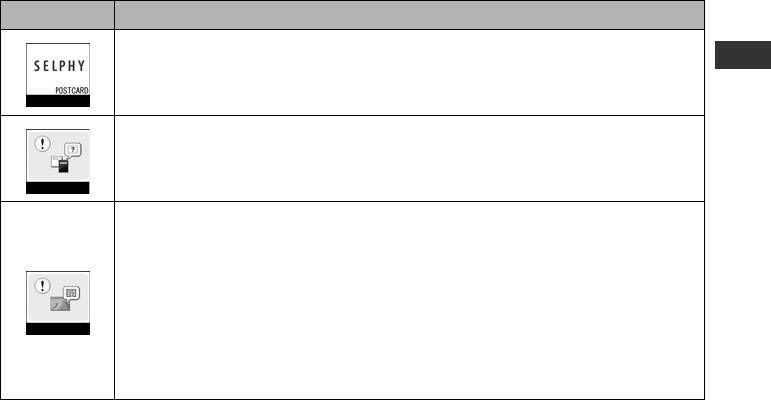
Печать с карты памяти (только CP710)
ЖК-монитор Причина/способ устранения
z
Карта памяти не загружена в гнездо для карты.
z
Карта памяти неправильно загружена в гнездо для карты. Полностью вставьте карту
памяти в гнездо для карт (стр. 32).
z
Карта памяти не содержит изображений. Установите карту памяти с записанными
изображениями.
z
Произведена попытка распечатать следующие изображения; при нажатии кнопки
PRINT/STOP производится возврат к исходному экрану:
- изображение, записанное другой камерой или с другим типом данных;
- изображение, загруженное и отредактированное в компьютере;
- изображение со слишком большим объемом данных;
- изображение с поврежденными данными.
Проверьте размер распечатываемого изображения и количество записанных пикселов
в камере, и преобразуйте изображение в изображение JPEG, отображаемое камерой.
Размер файлов изображений не должен превышать 8000 x 6000 пикселов.
61
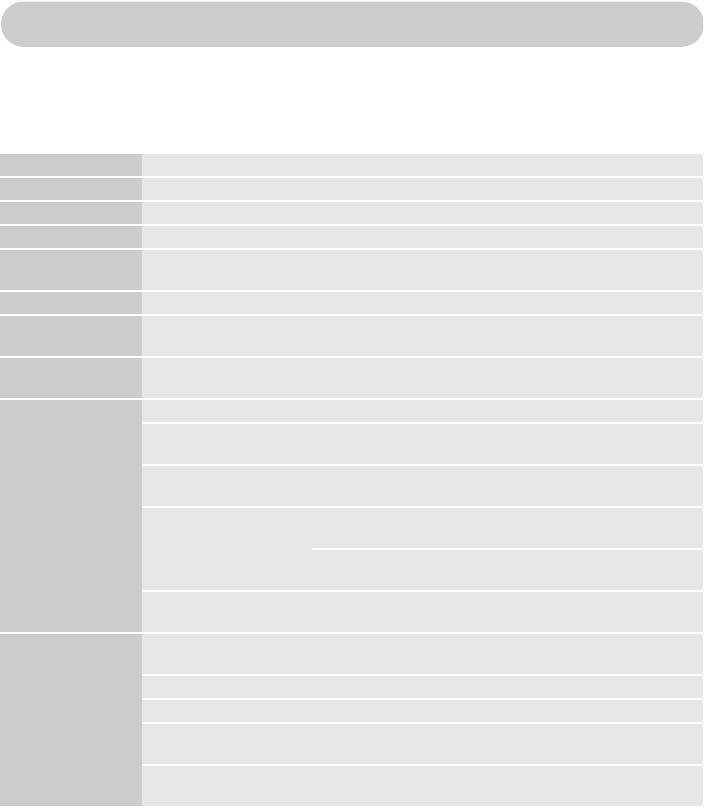
Технические характеристики
Компактный фотопринтер SELPHY CP710/CP510
Все данные основаны на стандартных критериях тестирования, применяемых компанией Canon. Информация
может быть изменена без уведомления.
Способ печати Перенос краски термической сублимацией (с защитным покрытием)
Разрешение 300 x 300 точек на дюйм
Градации 256 градаций/цветов
Чернила Специальная кассета с чернилами (желтый (Y)/пурпурный (M)/бирюзовый (C)/покрытие)
Бумага Формат L, формат почтовой открытки, формат кредитной карточки (полноразмерная
этикетка и наклейка с 8 этикетками), широкий формат (100 x 200 мм (4 x 8 дюймов))
Система подачи Автоматическая подача из кассеты для бумаги
Система вывода
Автоматический вывод бумаги на кассету для бумаги
бумаги
Режимы печати Стандартная (1 изображение) печать (без полей или с полями), печать нескольких
(8) изображений на одном листе (при использовании листов с этикетками)
Форматы печати Без полей С полями
Формат L 89,0 x 119,0 мм
79,2 x 105,3 мм
(3,5 x 4,7 дюйма)
(3,1 x 4,2 дюйма)
Формат открытки 100,0 x 148,0 мм
91,4 x 121,9 мм
(3,9 x 5,8 дюйма)
(3,6 x 4,8 дюйма)
Формат кредитной
54,0 x 86,0 мм
50,0 x 66,7 мм
карточки
(2,1 x 3,4 дюйма)
(2,0 x 2,6 дюйма)
22,0 x 17,3 мм (0,9 x 0,7 дюйма) (1 этикетка с листа
с 8 этикетками)
Широкий формат (100 x
100,0 x 200,0 мм
91,4 x 121,9 мм
200 мм (4 x 8 дюймов))*1
(3,9 x 7,9 дюйма)
(3,6 x 4,8 дюйма)
Скорости печати При подключении к камере
Печать с карты памяти
Canon *2
(только CP710)
Формат L Прибл. 50 с Прибл. 73 с
Формат открытки Прибл. 58 с Прибл. 85 с
Формат кредитной
Прибл. 31 с Прибл. 44 с
карточки
Широкий формат (100 x
Прибл. 74 с Прибл. 105 с
200 мм (4 x 8 дюймов))
*1
Область печати может отличаться в зависимости от используемой камеры.
*2
Указанные выше скорости печати относятся к случаю подключения к принтеру компактной цифровой камеры Canon
с процессором DIGIC II. Для других камер скорость печати может отличаться. На основе стандартных условий
тестирования, принятых в компании Canon. Возможны отклонения, зависящие от печатаемых изображений.
62
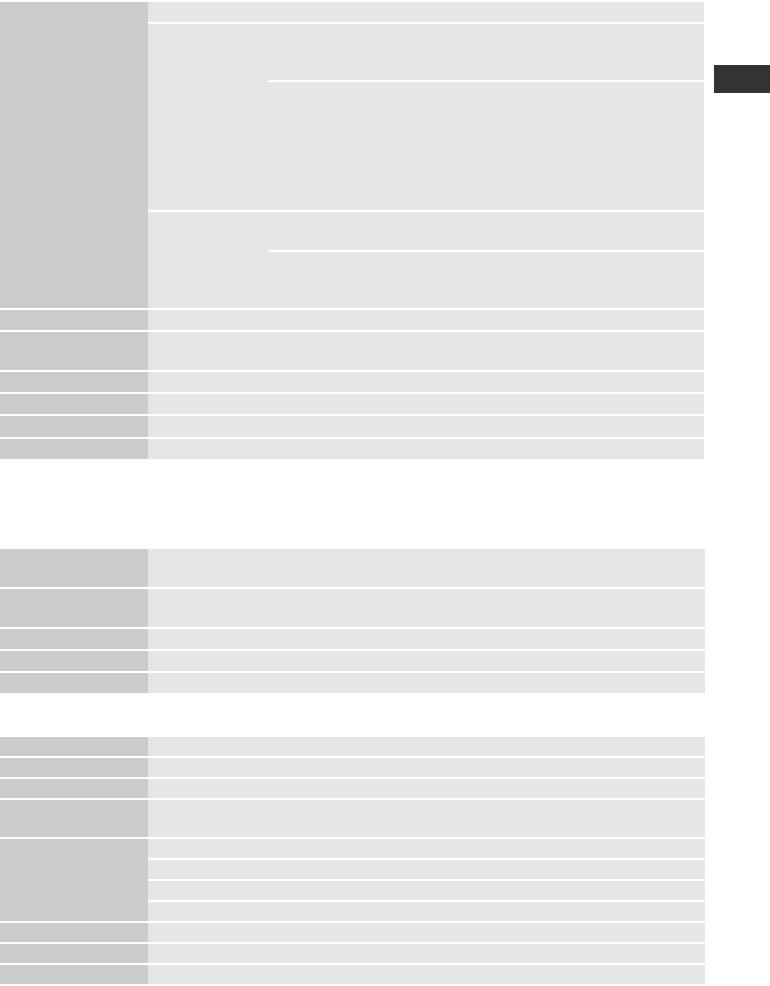
Интерфейс Передача сигнала Фирменный протокол для камер Canon, PictBridge
Способ
Подключение к камере Убираемый USB-кабель
подключения
Интерфейсный кабель, входящий
в комплект поставки камеры
Подключение к компьютеру USB-кабель, продаваемый в магазинах
Рекомендуемый кабель принтера:
Материал: AWG 28 или большего сечения
Тип: герметизированный кабель с витой
парой (совместимый с высоко-
скоростным режимом)
Длина: макс. 5,0 м
Карта памяти
Карта памяти SD, карта CompactFlash (CF), Microdrive, Memory Stick,
(CP710)
Memory Stick PRO, MultiMedia Card, Magic Gate Memory Stick
Карты памяти, для которых требуется специальный адаптер
Карта miniSD, xD-Picture Card, Memory Stick Duo, Memory Stick PRO
Duo, Magic Gate Memory Stick Duo
Рабочая температура 5
-
40°C
Рабочий диапазон
20
-
80%
относительной влажности
Источник питания 100
-
240 В~ (50/60 Гц)
Потребляемая мощность
60 Вт~ или менее (не более 4 Вт в режиме ожидания)
Габариты
178,0 x 131,0 x 63,0 мм
Вес Прибл. 890 г (без кассеты с чернилами и кассеты для бумаги)
Компактный блок питания CA-CP200
Входное напряжение 100
-
240 В~ (50/60 Гц)
1,5 A (100 В)
-
0,75 A (240 В)
Номин. выходные
24 В=, 2,2 А
параметры
Рабочая температура 0
-
45°C
Габариты 122,0 x 60,0 x 30,5 мм
Вес Прибл. 310 г
Аккумулятор NB-CP2L (продается отдельно)
Тип Литиево-ионный аккумулятор
Номин. напряжение 22,2 В=
Номин. емкость 1200 мАч
Число циклов
Приблизительно 300
перезарядки
Количество
Бумага формата L: прибл. 36 листов
*
распечаток
Бумага формата открытки: прибл. 36 листов
Бумага формата кредитной карточки: прибл. 72 листа
Бумага широкого формата (100 x 200 мм (4 x 8 дюймов)): прибл. 24 листа
Рабочая температура 5
-
40°C
Габариты 110,0 x 40,7 x 37,5 мм
Вес Прибл. 230 г
*Условия тестирования: нормальная температура (23°C), изображения Canon, непрерывная печать.
Приведенные выше данные могут изменяться в зависимости от условий печати и распечатываемого
изображения.
При низких температурах емкость аккумулятора может снизиться, поэтому символ низкого уровня заряда
аккумулятора может появляться очень быстро. В таких случаях можно восстановить работоспособность
аккумулятора, согрев его перед использованием (например, в кармане).
63
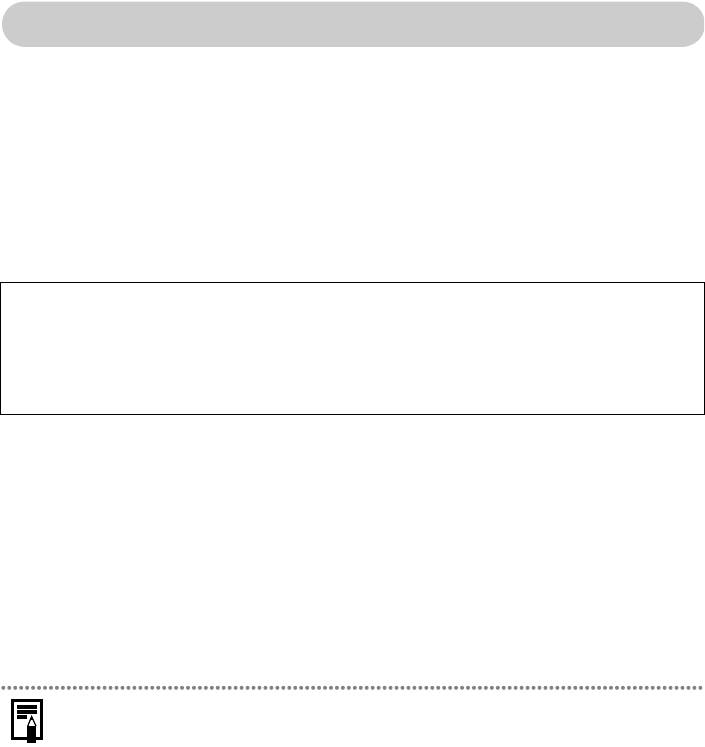
Печать с цифровых камер других производителей
*
Так как принтеры CP710/CP510 поддерживают стандарт прямой печати PictBridge
, они позволяют
легко печатать фотографии высокого качества с PictBridge-совместимых цифровых камер других
производителей.
*PictBridge: PictBridge представляет собой промышленный стандарт прямой печати, позволяющий печатать
изображения без помощи компьютера, напрямую подсоединяя цифровую камеру или цифровую
видеокамеру (далее «камеру») к принтеру, независимо от их производителя и модели.
Перед использованием принтера
Внимательно ознакомьтесь с Руководством пользователя камеры и убедитесь, что:
z
Камера поддерживает стандарт PictBridge.
z
Для подключения принтера к камере используется убирающийся USB-кабель или USB-кабель для подключения
камеры к компьютеру. (Этот кабель может входить в комплект поставки камеры.)
z
Параметры связи камеры настроены правильно.*
z
В камере заданы параметры печати.*
*Подробнее см. Руководство пользователя камеры.
Подключение камеры
Подключите убирающийся USB-кабель к разъему камеры. Если разъем на боковой панели камеры
не соответствует разъему кабеля, вставьте один разъем USB-кабеля, входящего в комплект поставки
камеры, в порт прямой печати принтера (стр. 18, 19) и вставьте другой разъем кабеля в разъем камеры.
(Подробнее см. Руководство пользователя камеры.)
z
При правильном подключении принтера к камере кнопка питания принтера несколько раз мигает зеленым цветом.
Когда принтер готов к печати, кнопка питания постоянно горит зеленым цветом.
z
В случае неполадки при подсоединении или при печати кнопка питания принтера горит или мигает красным цветом.
В этом случае сообщения об ошибках, отображаемые на ЖК-мониторе камеры, зависят от модели камеры.
Скорость печати может зависеть от модели камеры и разрешения записанных изображений. (Значения
скорости печати, приведенные на стр. 62, получены при печати с камер Canon.)
64

Для заметок
65

© CANON INC., 2005 г.






